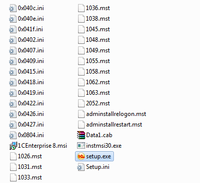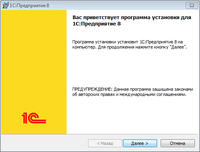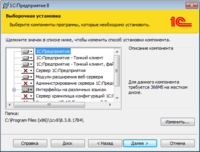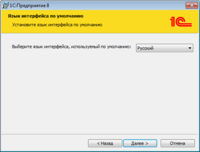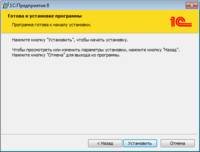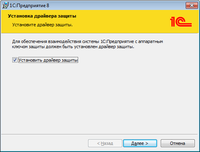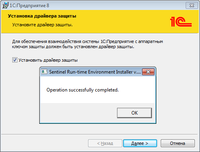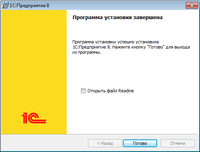1С8:Установка платформы — различия между версиями
м |
м |
||
| Строка 2: | Строка 2: | ||
Пошаговая инструкция по установке платформы «1С:Предприятие 8». | Пошаговая инструкция по установке платформы «1С:Предприятие 8». | ||
# Откройте дистрибутив платформы «1С:Предприятие 8». | # Откройте дистрибутив платформы «1С:Предприятие 8». | ||
| − | # Запустите setup.exe | + | # Запустите setup.exe [[Файл:1 Файлы установщика платформы.png|200px|none]] |
| − | + | # Откроется экран начала установки. Нажмите «Далее». [[Файл:2 Начало установки.png|200px|none]] | |
| − | # Откроется экран начала установки. Нажмите «Далее». | + | # Выберите компоненты установки, нажмите «Далее». [[Файл:3 Выбор компонентов установки.png|200px|none]] |
| − | [[Файл:2 Начало установки.png|200px|none]] | + | # Измените язык платформы, если требуется, нажмите «Далее». [[Файл:4 Выбор языка.png|200px|none]] |
| − | # Выберите компоненты установки, нажмите «Далее». | + | # Платформа готова к установке, нажмите «Установить». [[Файл:5 Перед началом установки.png|200px|none]] |
| − | [[Файл:3 Выбор компонентов установки.png|200px|none]] | + | # Дождитесь завершения установки платформы. [[Файл:6 Процесс установки.png|200px|none]] |
| − | # Измените язык платформы, если требуется, нажмите «Далее». | + | # Установите драйвер защиты, если будете использовать аппаратные ключи защиты. [[Файл:7 Установка драйвера защиты.png|200px|none]] |
| − | [[Файл:4 Выбор языка.png|200px|none]] | + | # Драйвер аппаратной защиты установлен, нажмите «Ок» и «Далее». [[Файл:8 Конец установки драйвера защиты.png|200px|none]] |
| − | # Платформа готова к установке, нажмите «Установить». | + | # Платформа «1С:Предприятие 8» установлена. [[Файл:9 Конец установки платформы.png|200px|none]] |
| − | [[Файл:5 Перед началом установки.png|200px|none]] | ||
| − | # Дождитесь завершения установки платформы. | ||
| − | |||
| − | # Установите драйвер защиты, если будете использовать аппаратные ключи защиты. | ||
| − | [[Файл:7 Установка драйвера защиты.png|200px|none]] | ||
| − | # Драйвер аппаратной защиты установлен, нажмите «Ок» и «Далее». | ||
| − | [[Файл:8 Конец установки драйвера защиты.png|200px|none]] | ||
| − | # Платформа «1С:Предприятие 8» установлена. | ||
| − | [[Файл:9 Конец установки платформы.png|200px|none]] | ||
Версия 17:50, 27 июля 2016
Пошаговая инструкция по установке платформы «1С:Предприятие 8».
- Откройте дистрибутив платформы «1С:Предприятие 8».
- Запустите setup.exe
- Откроется экран начала установки. Нажмите «Далее».
- Выберите компоненты установки, нажмите «Далее».
- Измените язык платформы, если требуется, нажмите «Далее».
- Платформа готова к установке, нажмите «Установить».
- Дождитесь завершения установки платформы.
- Установите драйвер защиты, если будете использовать аппаратные ключи защиты.
- Драйвер аппаратной защиты установлен, нажмите «Ок» и «Далее».
- Платформа «1С:Предприятие 8» установлена.